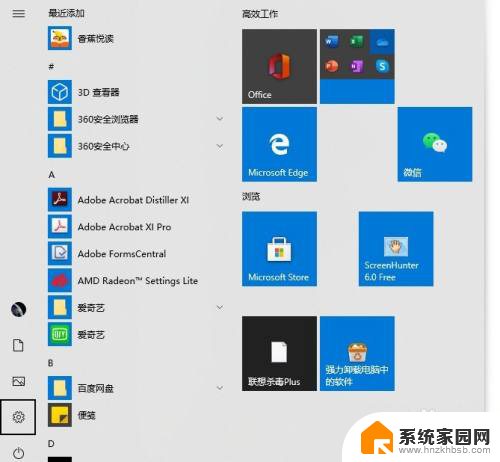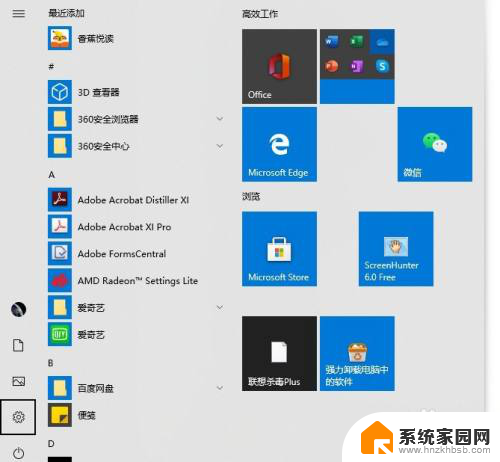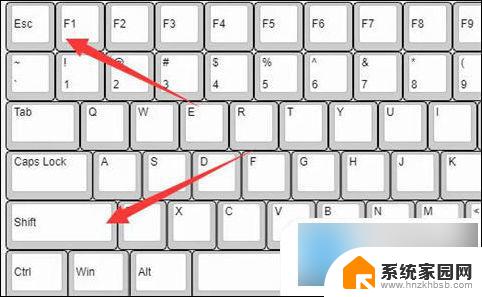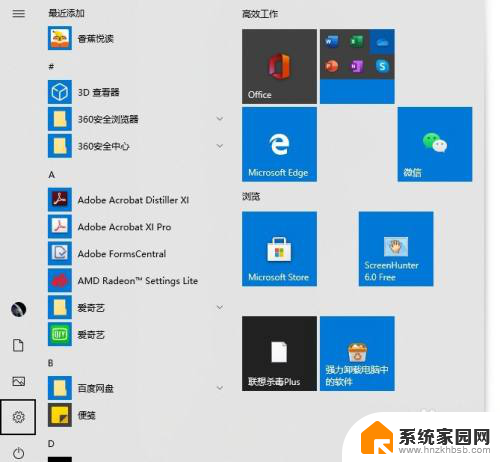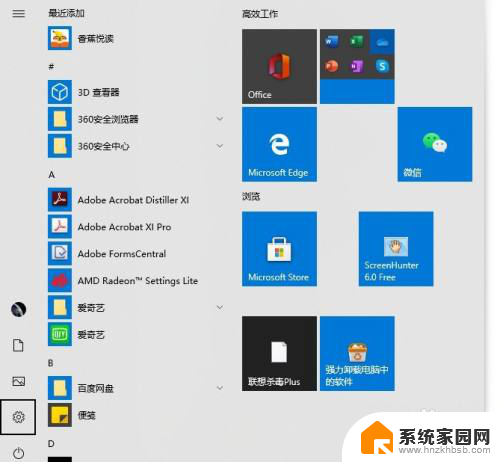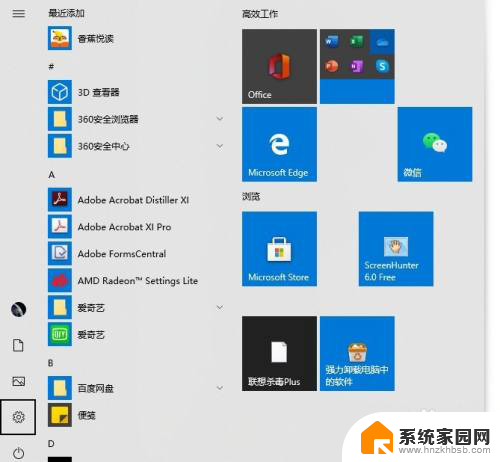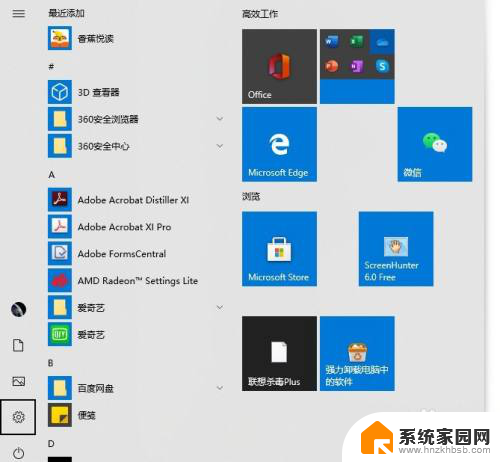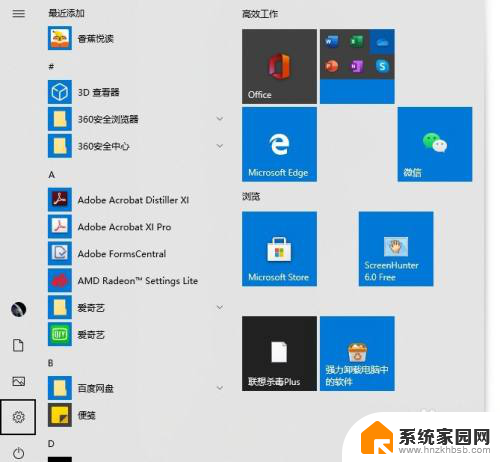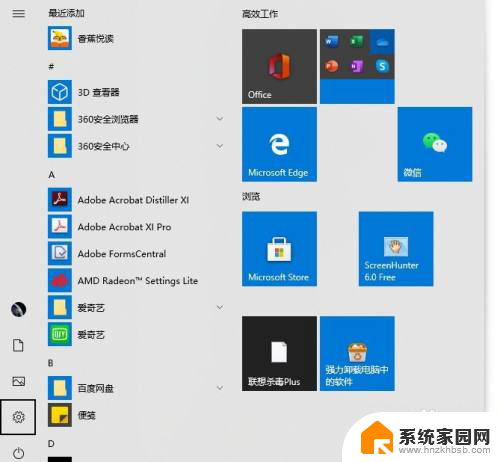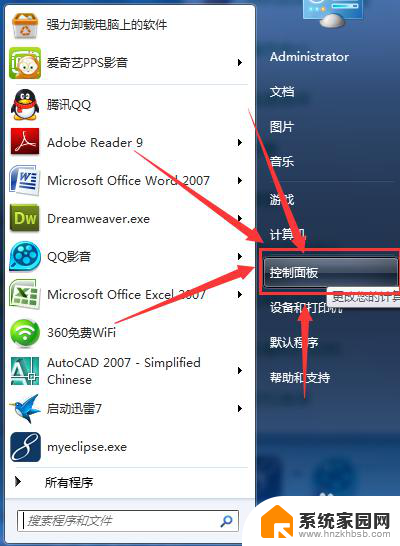电脑箭头消失了怎么办 电脑鼠标箭头不见了怎么办
更新时间:2023-12-01 16:03:27作者:jiang
电脑箭头消失了怎么办,当我们使用电脑时,经常会遇到一些小问题,比如鼠标箭头突然消失了,这种情况下,我们可能会感到困惑和焦虑,不知道该如何处理。不用担心因为通常情况下,鼠标箭头不见了并不是什么大问题,可以通过一些简单的操作来解决。接下来我将介绍几种常见的解决方法,帮助大家轻松应对这个问题。
具体方法:
1.按Windows键,然后连续按Shift+Tab键3次。再按向下箭头↓找到设置图标(齿轮形状),按Enter键。
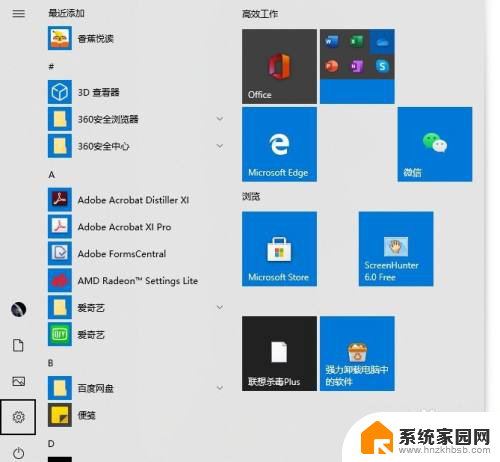
2.按Tab键,然后按向右箭头→,找到【设备】,按Enter。
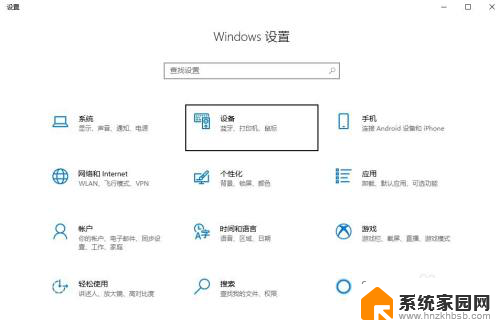
3.按Tab键,然后向下箭头↓找到【鼠标】,按Enter键。
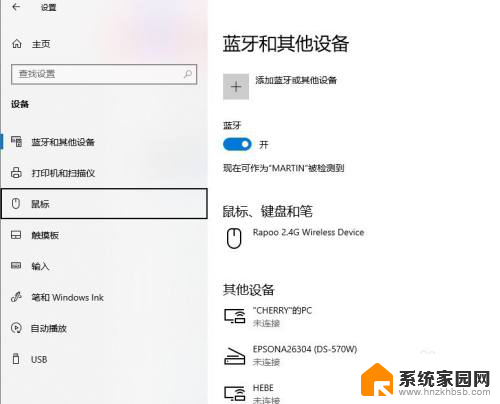
4.多次按Tab键,找到位于底部的【其他鼠标选项】。按Enter键。
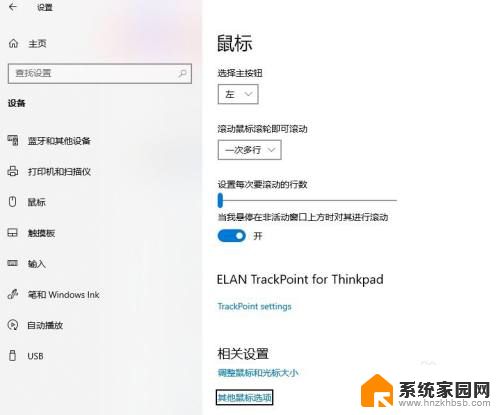
5.此时跳出【鼠标属性】对话框。
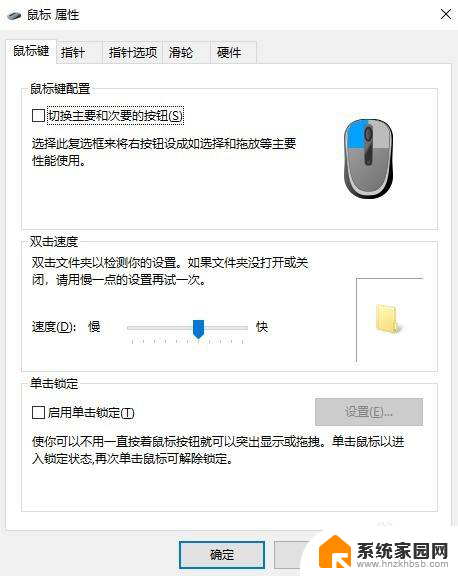
6.按Shift+Tab,然后按向右箭头→切换到【硬件】。按Tab键查看设备情况。如果有设备关闭,打开即可恢复鼠标箭头。
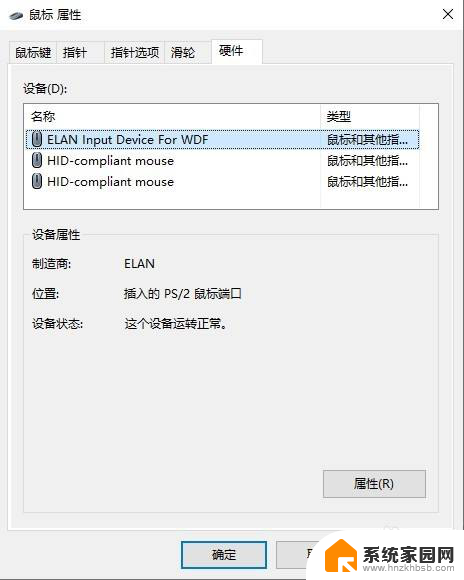
以上是电脑箭头消失的解决方法,如果遇到这种情况,你可以按照以上操作解决,非常简单快速,一步到位。